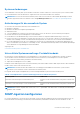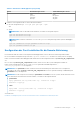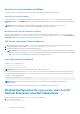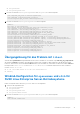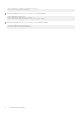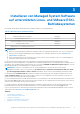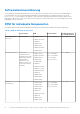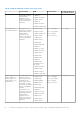Install Guide
Table Of Contents
- Dell EMC OpenManage Installationshandbuch- Linux Version 10.1.0.0
- Inhaltsverzeichnis
- Einführung
- Installationsvorbereitungen
- Voraussetzungen für die Installation
- SNMP-Agenten konfigurieren
- Anforderungen für die Remote-Aktivierung
- Winbind-Konfiguration für openwsman und sfcb für Red Hat Enterprise Linux-Betriebssysteme
- Übergangslösung für das Problem mit libssl
- Winbind-Konfiguration für openwsman und sfcb für SUSE Linux Enterprise Server-Betriebssysteme
- Installieren von Managed System Software auf unterstützten Linux- und VMware ESXi-Betriebssystemen
- Softwarelizenzvereinbarung
- RPM für individuelle Komponenten
- OpenIPMI-Gerätetreiber
- Installation von Managed System Software
- Voraussetzungen für die Installation der Managed System Software
- Installieren der Managed-System-Software mit bereitgestellten Datenträgern
- Benutzerdefiniertes Installationsdienstprogramm von Server Administrator
- Managed-System-Software-Installation mithilfe von Bereitstellungssoftware von Drittanbietern
- Managed System Software deinstallieren
- Installation der Systems Management-Software auf VMware ESXi
- vSphere-CLI verwenden
- Verwenden von VMware vSphere Management Assistant (vMA)
- Verwenden von VMware Update Manager (VUM)
- Installieren von OpenManage Server Administrator unter Verwendung von vSphere Lifecycle Manager in vSphere Client
- Verwenden von Power CLI
- Zugriff auf Server Administrator auf VMware ESXi
- Deinstallation des vorhandenen Systems Management VIB
- Konfigurieren des SNMP-Agenten auf VMware ESXi-Systemen
- Fehlerbehebung
- Upgrade der Systems Management-Software auf VMware ESXi
- Häufig gestellte Fragen
- Linux-Installationspakete
● /etc/pam.d/sfcb
● /etc/pam.d/system-auth
2. Ersetzen Sie den Inhalt von /etc/pam.d/openwsman und /etc/pam.d/sfcb durch Folgendes:
auth required pam_stack.so service=system-auth
auth required /lib/security/pam_nologin.so
account required pam_stack.so service=system-auth
3. Ersetzen Sie den Inhalt von /etc/pam.d/system-auth durch Folgendes:
%PAM-1.0
This file is auto-generated.
User changes will be destroyed the next time authconfig is run.
auth required /lib/security/$ISA/pam_env.so
auth sufficient /lib/security/$ISA/pam_unix.so likeauth nullok
auth sufficient /lib/security/$ISA/pam_krb5.so use_first_pass
auth sufficient /lib/security/$ISA/pam_winbind.so use_first_pass
auth required /lib/security/$ISA/pam_deny.so
account required /lib/security/$ISA/pam_unix.so broken_shadow
account sufficient /lib/security/$ISA/pam_succeed_if.so uid 100 quiet
account [default=bad success=ok user_unknown= ignore] /lib/security/$ISA/pam_krb5.so
account [default=bad success=ok user_unknown= ignore] /lib/security/$ISA/pam_winbind.so
account required /lib/security/$ISA/pam_permit.so
password requisite /lib/security/$ISA/pam_cracklib.so retry=3
password sufficient /lib/security/$ISA/pam_unix.so nullok use_authtok md5 shadow
password sufficient /lib/security/$ISA/pam_krb5.so use_authtok
password sufficient /lib/security/$ISA/pam_winbind.so use_authtok
password required /lib/security/$ISA/pam_deny.so
session required /lib/security/$ISA/pam_limits.so
session required /lib/security/$ISA/pam_unix.so
session optional /lib/security/$ISA/pam_krb5.so
Übergangslösung für das Problem mit libssl
Wenn die durch openwsman benötigte Bibliothek auf dem System vorhanden ist, versucht das Script autoconf_cim_component.sh
das Problem mit libssl.so zu beheben. Wenn die Bibliothek jedoch nicht vorhanden ist, dann meldet das Script das gleiche Problem.
Prüfen Sie, ob die neueste Version der Bibliothek libssl auf Ihrem System installiert ist, und erstellen Sie dann einen Softlink zu libssl.so.
Ein Beispiel: Falls libssl.so.0.9.8a und libssl.so.0.9.8b in /usr/lib vorhanden sind, erstellen Sie einen Softlink zur
neuesten libssl.so.0.9.8b:
● ln -sf /usr/lib64/libssl.so.0.9.8b /usr/lib64/libssl.so
● ldconfig
Winbind-Konfiguration für openwsman und sfcb für
SUSE Linux Enterprise Server-Betriebssysteme
Führen Sie folgende Schritte durch, um openwsman und sfcb zu konfigurieren:
1. Sichern Sie die folgenden Dateien:
● /etc/pam.d/openwsman
● /etc/pam.d/sfcb
● /etc/pam.d/system-auth
● /etc/pam.d/common-account
2. Ersetzen Sie den Inhalt von /etc/pam.d/openwsman und /etc/pam.d/sfcb durch Folgendes:
%PAM-1.0
auth include common-auth
Installationsvorbereitungen
15